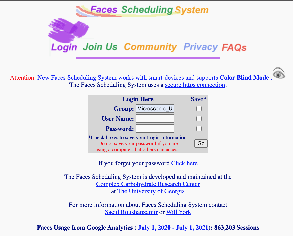Comparaison des versions
comparé à
Légende
- Ces lignes ont été ajoutées. Ce mot a été ajouté.
- Ces lignes ont été supprimées. Ce mot a été supprimé.
- La mise en forme a été modifiée.
| Inclure page | ||||
|---|---|---|---|---|
|
| Button Hyperlink | ||||||||
|---|---|---|---|---|---|---|---|---|
|
| UI Expand | ||||||||||||||||||||||||||||||||||||
|---|---|---|---|---|---|---|---|---|---|---|---|---|---|---|---|---|---|---|---|---|---|---|---|---|---|---|---|---|---|---|---|---|---|---|---|---|
| ||||||||||||||||||||||||||||||||||||
Pour réserver un instrument vous devez être inscrit. Complétez votre inscription en suivant les indications de la page Accès et inscription. Nous utilisons
|
| UI Expand | |||||||||||||||||||||
|---|---|---|---|---|---|---|---|---|---|---|---|---|---|---|---|---|---|---|---|---|---|
| |||||||||||||||||||||
Modifier votre mot de passe
|
| UI Expand | ||||||||||
|---|---|---|---|---|---|---|---|---|---|---|
| ||||||||||
Pour consulter le calendrier d'un instrument
Pour réserver un instrument
|